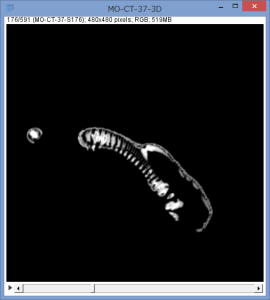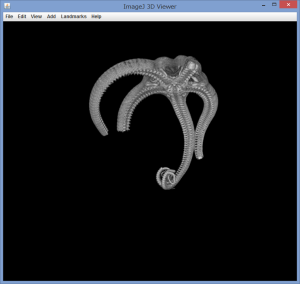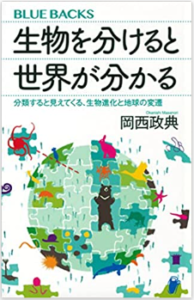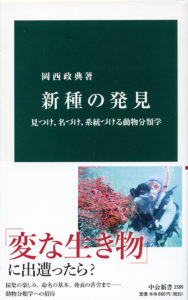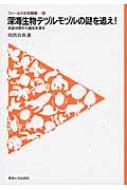Image Jを使ったCT画像の立体構築の方法について,
少し(ホントに初歩的ですが)出来るようになったので備忘録もかねて紹介します.
今回はFijiというImage Jの画像処理パッケージを使用します.
用意するものは以下の通り.
1. 連続切片画像データ(組織切片画像などは別途ズレを調整する必要あり)
2. Fijiソフトウェア
3. 立体構築にかける意気込み
○準備
・連続画像データのファイル名は全て連続番号にしておく.
・立体構築を行うためのフォルダ(今回は「3D」とします)を作り,
その中を連続画像データだけにしておく.
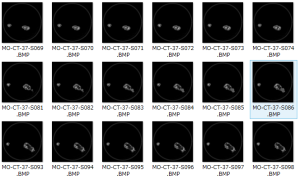
「3D」フォルダ内がこんな感じになればOK.
1.Fiji をDLする.
・http://fiji.sc/Fijiのリンク先の”Downloads”から適切なver.をDLする.
・fiji.weim64.zipがDLされるので,解凍する.
・解凍先(デスクトップにしておくと便利)にFiji.appフォルダーができる.
2. Fijiで画像を読み込む
・Fiji.appフォルダ内のImageJ-win64.exeを立ち上げる.
・こんなのが立ち上がるので,「File> Import> Image Sequence」を選択し,
「3D」フォルダの中から最も番号の若い連続切片画像を選択する.
・連続切片画像が重ねられた「Stack」画像が表示される.
こんな感じ.下のスライドバーを動かせば,Stackされているか確認できる.
・Stack画面を選択した状態でShift+Cで「Brightness & Contrast」が調整できる.
・スライドバーで調整して,周りのゴミなどが写らないように調整する.
・この際,(Fiji Is Just) Image Jウィンドウの「Process> Sharpen」などで,
より精彩な画像にする事ができるようです.
※上の画像は調整済.
3. 立体構築
・(Fiji Is Just) Image Jウィンドウを選択し,
「Plugins> 3D Viewer」で3D画像が構築できる.
こんな感じ.後はマウスでぐりぐり動かして3D映像のエンジョイできます.
Virtual dissectingの方法などはまだ勉強中.